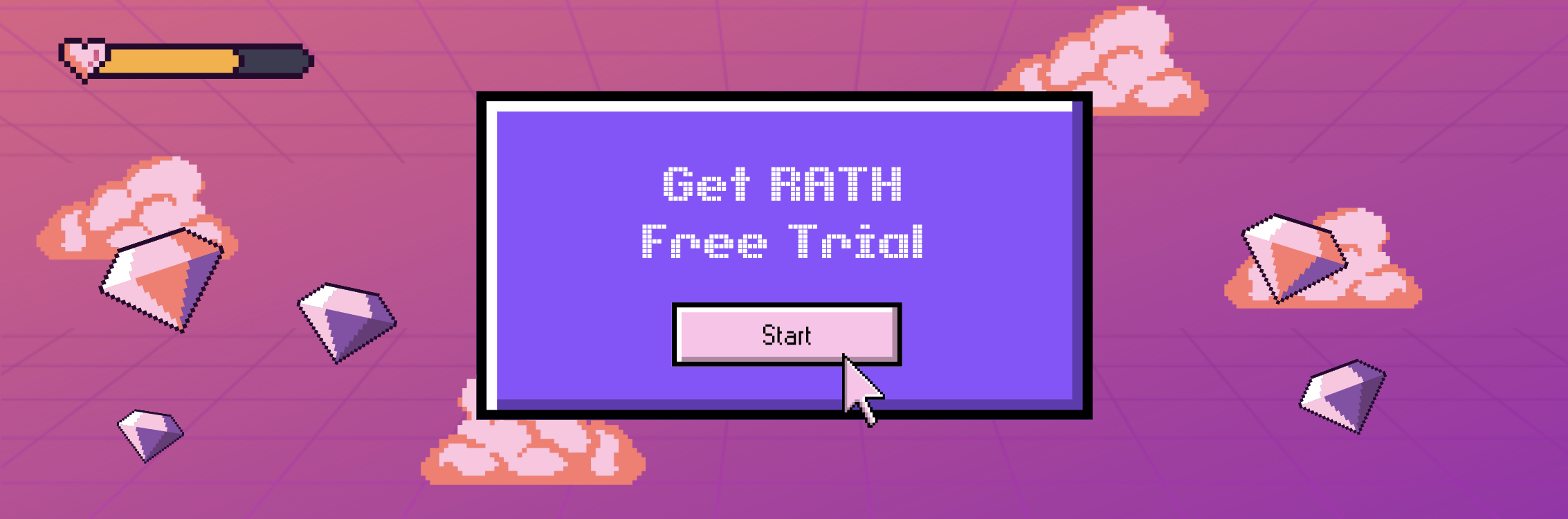Comment Connecter ChatGPT à Votre Base de Données
Published on
L'intelligence artificielle (IA) a révolutionné notre approche de la gestion des données. Parmi les modèles d'IA les plus puissants, ChatGPT d'OpenAI se distingue par sa capacité à s'intégrer parfaitement aux bases de données, automatisant et améliorant ainsi les processus de gestion des données. Cet article vise à vous guider à travers le processus complexe d'établissement d'une connexion entre ChatGPT et une base de données. Il fournit des étapes détaillées, des conseils pratiques et des codes d'exemple illustratifs. De plus, nous explorons les étapes supplémentaires pour exploiter l'IA afin de visualiser vos données.
Exploiter la Puissance de l'IA dans la Gestion des Données
La véritable puissance de l'IA se manifeste dans ses capacités de gestion des données. Considérez le scénario d'un créateur de contenu submergé par des centaines, voire des milliers, de commentaires quotidiens. Il devient alors difficile de tous les trier. Les commentaires peuvent être variés, allant des retours positifs et des questions nécessitant une réponse, au spam potentiel. C'est là que l'IA, et plus précisément ChatGPT, intervient en tant que facteur déterminant. Il peut trier efficacement tous ces commentaires, repérer ceux qui sont considérés comme du spam, et même proposer des réponses à certains commentaires, transformant ainsi le paysage de la gestion des bases de données des chatbots.
Connecter ChatGPT à la Base de Données : le Plan
Le plan du projet se compose de quatre parties:
-
Création d'une Connexion MySQL : Le code pour créer une connexion MySQL en utilisant la bibliothèque
mysql2/promiseest correct. Les résultats de recherche de la page npm pourmysql2confirment l'utilisation de la méthodemysql.createConnection(source (opens in a new tab)). -
Connexion à l'API YouTube : Le code pour se connecter à l'API YouTube et récupérer les commentaires en utilisant la méthode
commentThreads.listest correct. Bien que le code exact n'ait pas été trouvé, la méthode fait partie de l'API YouTube Data, comme confirmé par la documentation des développeurs Google (source (opens in a new tab)). -
Envoyer les Commentaires à ChatGPT pour Analyse : Le code pour envoyer les commentaires à ChatGPT pour analyse en utilisant la méthode
Completion.createest correct. La documentation de l'API OpenAI confirme l'utilisation de cette méthode (source (opens in a new tab)). -
Mettre à Jour la Base de Données en Fonction de l'Analyse : Le code pour mettre à jour la base de données en utilisant la méthode
connection.executede la bibliothèquemysql2/promiseest correct. L'utilisation de la méthodepool.executepour exécuter des requêtes est confirmée par un post Stack Overflow (source (opens in a new tab)).
Veuillez noter que les extraits de code dans l'article sont simplifiés à des fins de tutoriel. Dans une application réelle, vous devrez gérer les erreurs et les cas particuliers.
Configuration de la Base de Données pour ChatGPT
La première étape consiste à configurer une véritable base de données pouvant être connectée à ChatGPT. Pour ce tutoriel, nous utiliserons SingleStore, une base de données en temps réel, unifiée et scalable. Après avoir créé une base de données dans SingleStore, nous devons la connecter à notre projet. Nous utiliserons la bibliothèque MySQL à cette fin.
const mysql = require('mysql2/promise');
const connection = await mysql.createConnection({
host: 'votre-url-hôte',
user: 'admin',
password: 'votre-mot-de-passe',
database: 'singlestore'
});Peupler la Base de Données pour ChatGPT
Ensuite, nous voulons créer des données de démonstration pour ChatGPT. Dans ce tutoriel, nous voulons remplir la base de données avec des commentaires YouTube. Pour cela, nous devons nous connecter à l'API YouTube pour récupérer les commentaires.
const {google} = require('googleapis');
const youtube = google.youtube({
version: 'v3',
auth: 'votre-clé-api'
});Nous pouvons ensuite appeler l'API YouTube pour récupérer les commentaires.
const response = await youtube.commentThreads.list({
part: 'snippet',
videoId: 'votre-id-vidéo'
});Après avoir récupéré les commentaires, nous devons remplir notre base de données avec ces commentaires. Nous utiliserons la commande SQL INSERT INTO pour insérer les commentaires dans notre base de données.
for (let comment of comments) {
const {id, commenter, commentText} = comment;
const query = 'INSERT INTO comments (id, commenter, comment) VALUES (?, ?, ?)';
await connection.execute(query, [id, commenter, commentText]);
}Connexion à l'API OpenAI
Maintenant que nous avons nos commentaires dans la base de données, nous pouvons nous connecter à l'API OpenAI pour analyser ces commentaires. Nous utiliserons la bibliothèque OpenAI à cette fin.
const openai = require('openai');
openai.apiKey = 'votre-clé-api-openai';Nous pouvons ensuite utiliser l'API OpenAI pour analyser les commentaires.
for (let comment of comments) {
const prompt = `Il s'agit d'un commentaire : ${comment.commentText}. Devrais-je répondre ?`;
const gptResponse = await openai.Completion.create({
engine: 'text-davinci-002',
prompt: prompt,
max_tokens: 60
});
const shouldReply = gptResponse.choices[0].text.trim();
if (shouldReply === 'Oui') {
// Mettre à jour la base de données
}
}Mise à Jour de la Base de Données
En fonction de la réponse de l'API OpenAI, nous pouvons mettre à jour notre base de données. Si l'API suggère de répondre à un commentaire, nous pouvons marquer ce commentaire dans notre base de données.
if (shouldReply === 'Oui') {
const updateQuery = 'UPDATE comments SET should_reply = 1 WHERE id = ?';
await connection.execute(updateQuery, [comment.id]);
}Intégrer ChatGPT à la Base de Données
Une fois que nous avons nos commentaires dans la base de données et que nous sommes connectés à l'API OpenAI, nous pouvons commencer à intégrer ChatGPT avec la base de données. Cela implique de créer des API qui facilitent la communication entre la base de données et ChatGPT. Ces API nous permettront de récupérer les commentaires de la base de données, de les envoyer à ChatGPT pour analyse, puis de mettre à jour la base de données en fonction de l'analyse.
Récupérer les commentaires de la base de données
La première étape pour intégrer ChatGPT avec la base de données est de récupérer les commentaires de la base de données. Nous pouvons le faire en créant une API qui récupère tous les commentaires de la base de données. Cette API utilisera la commande SQL "SELECT" pour récupérer les commentaires.
const [comments] = await connection.execute('SELECT * FROM comments');Envoyer les commentaires à ChatGPT pour analyse
Après avoir récupéré les commentaires, nous pouvons les envoyer à ChatGPT pour analyse. Nous pouvons le faire en créant une API qui prend un commentaire en entrée et l'envoie à ChatGPT. Cette API utilisera la méthode "Completion.create" fournie par la bibliothèque OpenAI pour envoyer le commentaire à ChatGPT.
for (let comment of comments) {
const prompt = `Ceci est un commentaire : ${comment.commentText}. Devrais-je répondre ?`;
const gptResponse = await openai.Completion.create({
engine: 'text-davinci-002',
prompt: prompt,
max_tokens: 60
});
}Mettre à jour la base de données en fonction de l'analyse
Une fois que ChatGPT a analysé les commentaires, nous pouvons mettre à jour notre base de données en fonction de l'analyse. Nous pouvons le faire en créant une API qui prend l'analyse de ChatGPT et met à jour le commentaire correspondant dans la base de données. Cette API utilisera la commande SQL "UPDATE" pour mettre à jour le commentaire dans la base de données.
const shouldReply = gptResponse.choices[0].text.trim();
if (shouldReply === 'Oui') {
const updateQuery = 'UPDATE comments SET should_reply = 1 WHERE id = ?';
await connection.execute(updateQuery, [comment.id]);
}Visualiser la base de données avec l'IA
ChatGPT est très performant pour analyser les données, mais que faire si vous souhaitez visualiser votre base de données ? Dans ce cas, vous pouvez essayer un autre outil : RATH pour une analyse exploratoire des données (EDA) plus avancée et une visualisation des données alimentée par l'IA.
Étape 1. Connectez la base de données à RATH
Vous pouvez suivre les étapes suivantes pour connecter votre base de données à RATH.
Étape 2. Explorer facilement les données
Avant de commencer l'analyse des données, il est toujours préférable de préparer vos données. RATH est équipé de nombreuses fonctionnalités telles que :
- Présentation générale de vos données dans l'onglet "Data Source".
- Profilage des données (opens in a new tab)
- Transformation des données (opens in a new tab)
- Extraction de motifs de texte alimentée par NLP (opens in a new tab)
La vidéo de démonstration suivante montre comment jeter un coup d'œil sur les statistiques de vos données :
Étape 3. Glisser-déposer, créer des graphiques
Pour les utilisateurs ayant une expérience plus traditionnelle en BI, RATH dispose d'une fonctionnalité facile à utiliser, similaire à Tableau, appelée "Exploration manuelle". Vous pouvez créer des graphiques hautement personnalisables (opens in a new tab) en faisant glisser-déposer des variables dans les étagères. Regardez la vidéo de démonstration suivante sur L'exploration des relations saisonnières entre les utilisateurs enregistrés et les utilisateurs occasionnels.
Étape 4. Mettre en évidence les insights des données
Découvrir les motifs et tendances sous-jacents d'une source de données complexe peut être extrêmement difficile. La fonctionnalité Data Painter (opens in a new tab) a été conçue pour résoudre ce problème. Vous pouvez facilement nettoyer les données, les modéliser et les explorer en utilisant un outil de peinture, ce qui rend le processus complexe d'analyse exploratoire des données visuel et simple.
La vidéo de démonstration suivante montre le processus de découverte de la signification de la tendance au sein d'un certain ensemble de données :
RATH propose une large gamme de fonctionnalités pour l'analyse et la visualisation des données. Consultez le site RATH (opens in a new tab) pour l'essayer !
Conclusion
En suivant ces étapes, vous pouvez intégrer efficacement ChatGPT avec une base de données, ce qui vous permet d'automatiser et d'améliorer la gestion des données. Cela peut être particulièrement utile pour les créateurs de contenu qui reçoivent un grand nombre de commentaires sur leurs vidéos. En exploitant la puissance de l'IA, ils peuvent gérer efficacement leurs commentaires, en veillant à ne manquer aucun commentaire important et en traitant efficacement le spam. Souvenez-vous, les possibilités avec l'IA et les bases de données sont infinies. Vous pouvez étendre davantage ce projet en créant une interface utilisateur pour interagir avec les données, ou en configurant une tâche cron pour automatiser le processus. Le ciel est la limite lorsque vous utilisez l'IA et les bases de données.
FAQ
1. Comment ChatGPT analyse-t-il les commentaires ?
ChatGPT analyse les commentaires à l'aide d'une invite qui demande si une réponse doit être faite au commentaire. L'invite est structurée comme suit : "Ceci est un commentaire : [commentaire]. Devrais-je répondre ?" ChatGPT analyse ensuite le commentaire et fournit une réponse, soit 'Oui' soit 'Non', indiquant si une réponse doit être faite au commentaire.
2. Comment la base de données est-elle mise à jour en fonction de l'analyse ?
La base de données est mise à jour en fonction de l'analyse en définissant le champ should_reply du commentaire correspondant à 1 si ChatGPT suggère qu'une réponse devrait être faite au commentaire.
3. Ce processus peut-il être automatisé ?
Oui, ce processus peut être automatisé en configurant une tâche cron qui récupère périodiquement les commentaires de la base de données, les envoie à ChatGPT pour analyse, puis met à jour la base de données en fonction de l'analyse.